Průvodce konfigurací klienta TeamSpeak
Možná po instalaci TeamSpeak máte potíže s problémem, který není pro vás vhodný. Možná nebudete spokojeni s možnostmi hlasu nebo přehrávání, možná budete chtít změnit jazyk nebo změnit nastavení rozhraní programu. V tomto případě můžete využít širokou škálu možností přizpůsobení pro klienta TimSpeak.
Obsah
Konfigurace nastavení programu TeamSpeak
Chcete-li zahájit proces editace, musíte jít do příslušného menu, kde bude vše snadné provést. Chcete-li to provést, musíte spustit aplikaci TimSpik a přejděte na kartu "Nástroje" a potom klikněte na "Možnosti" .
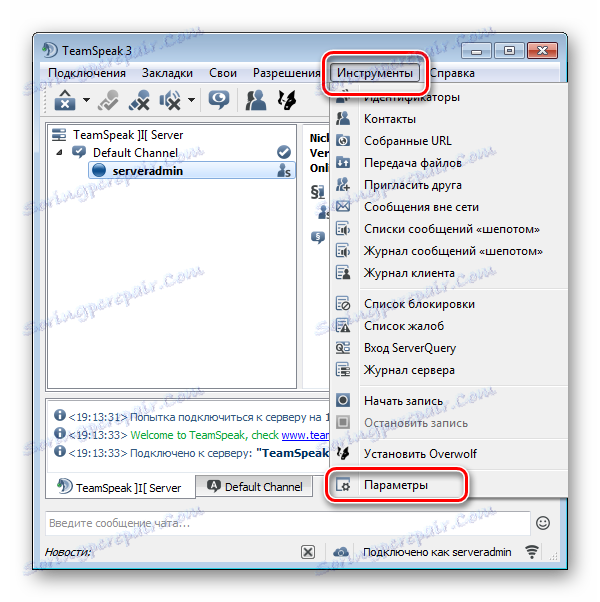
Nyní, než otevřete nabídku, která je rozdělena na několik karet, z nichž každá je odpovědná za nastavení určitých parametrů. Pojďme si prohlédnout každou z těchto karet podrobněji.
Aplikace
První tabulka, která se dostanete při zadávání parametrů - obecná nastavení. Zde můžete vidět následující nastavení:
- Server . Pro vás je pro editaci k dispozici několik možností. Mikrofon můžete nastavit tak, aby se automaticky zapnul při přesunu mezi servery, znovu připojil servery, když systém opustí pohotovostní režim, automaticky aktualizuje alias v záložkách a pomocí kolečka myši prochází strom serverů.
- Ostatní . Tato nastavení usnadňují používání tohoto programu. Můžete například konfigurovat program TimSpeak, aby se vždy zobrazoval nad všemi okny nebo mohl být spuštěn na začátku operačního systému.
- Jazyk . V tomto pododdíle můžete nakonfigurovat jazyk, ve kterém se bude zobrazovat programové rozhraní. Více nedávno byl přístup jen několika jazykovými balíčky, ale v průběhu času se stále více stávají. Ruština je také nainstalována, kterou můžete použít.
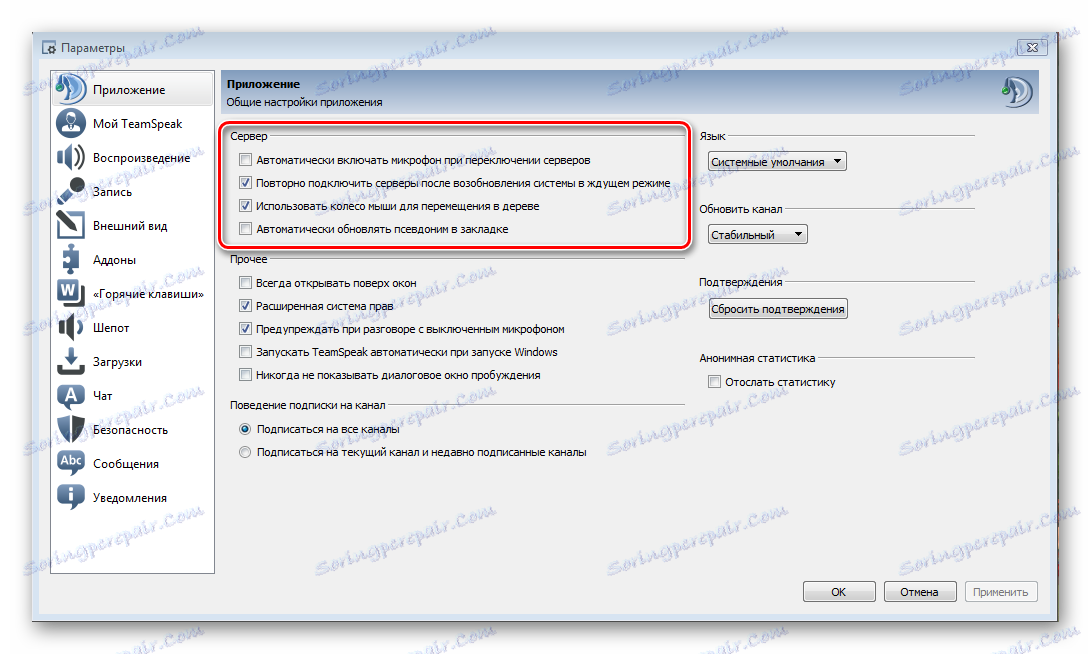
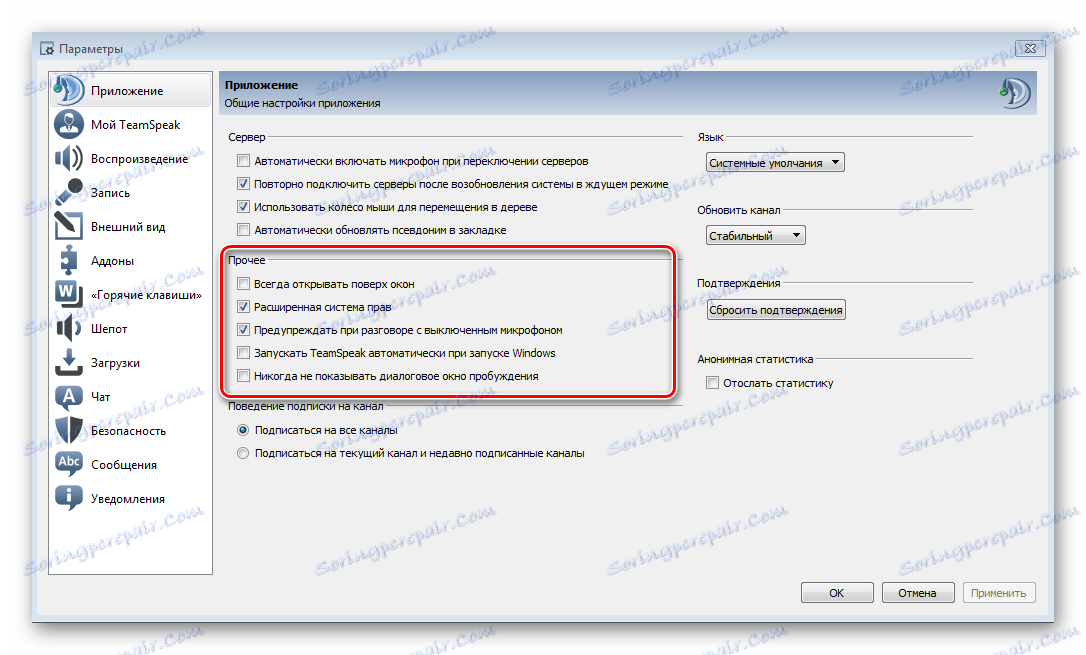
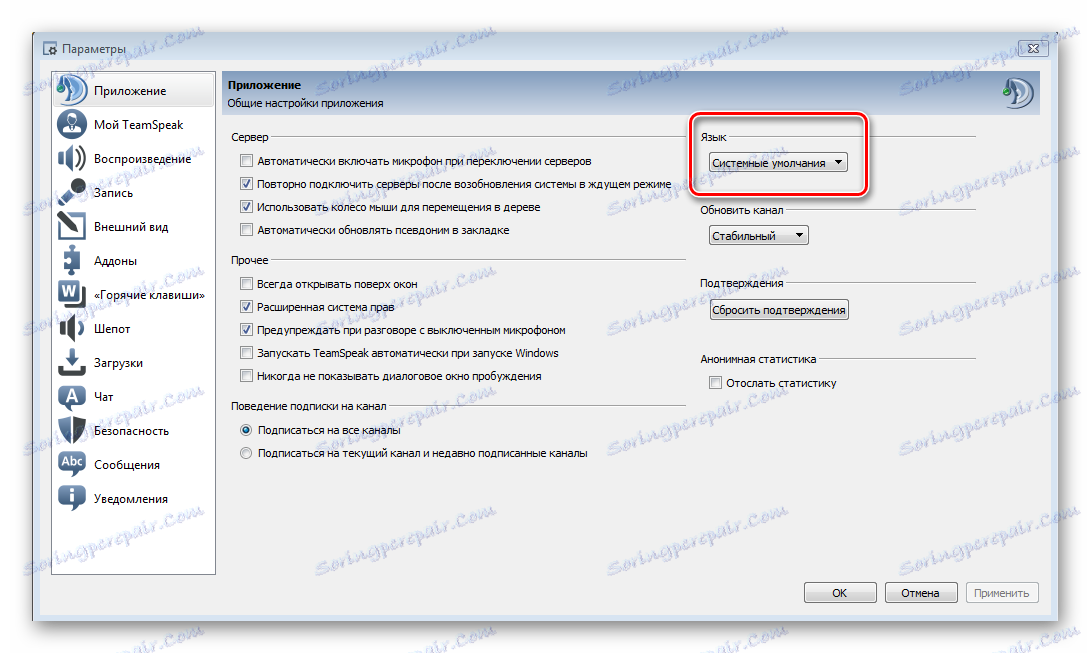
To je hlavní věc, kterou potřebujete vědět o sekci s obecnými nastaveními aplikace. Pokračujte dalším.
Můj TeamSpeak
V této části můžete svůj osobní profil upravit v této aplikaci. Můžete se ze svého účtu odhlásit, změnit heslo, změnit své uživatelské jméno a nastavit synchronizaci. Všimněte si, že pokud byl starý klíč obnoven, můžete získat nový klíč pro obnovení.
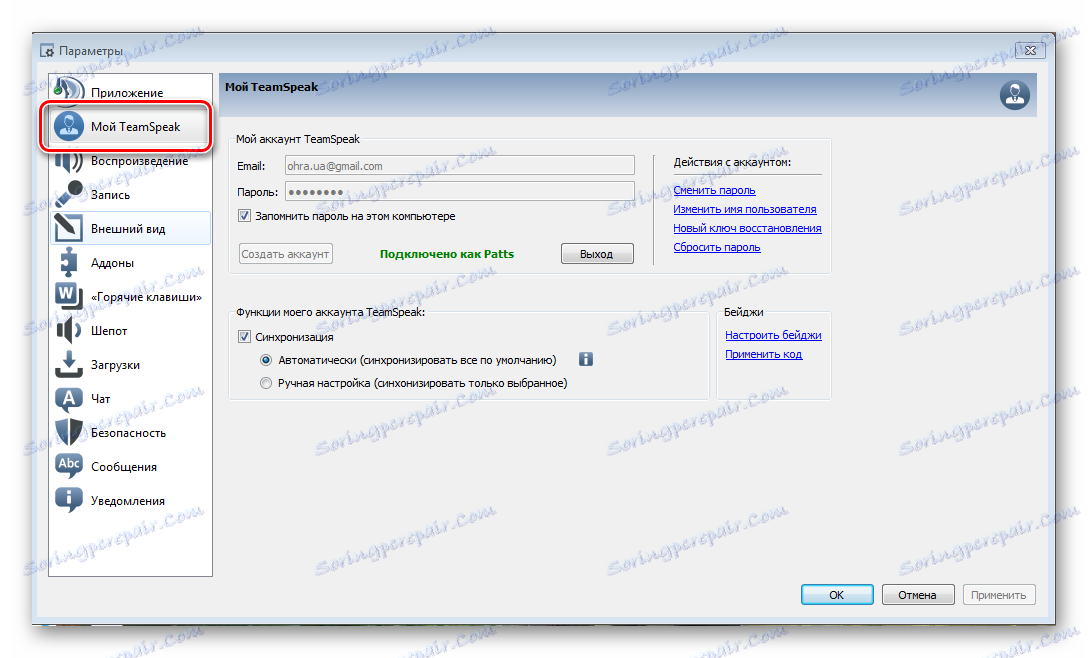
Přehrávejte a zaznamenávejte
Na kartě s nastavením přehrávání můžete nastavit hlasitost oddělených hlasů a dalších zvuků, což je velmi výhodné řešení. Můžete také poslouchat zkušební zvuk, abyste posoudili kvalitu zvuku. Používáte-li program pro různé účely, například pro komunikaci ve hře, a někdy pro běžné konverzace, můžete přidat své profily, pokud je to nutné, mezi nimi přepínat.
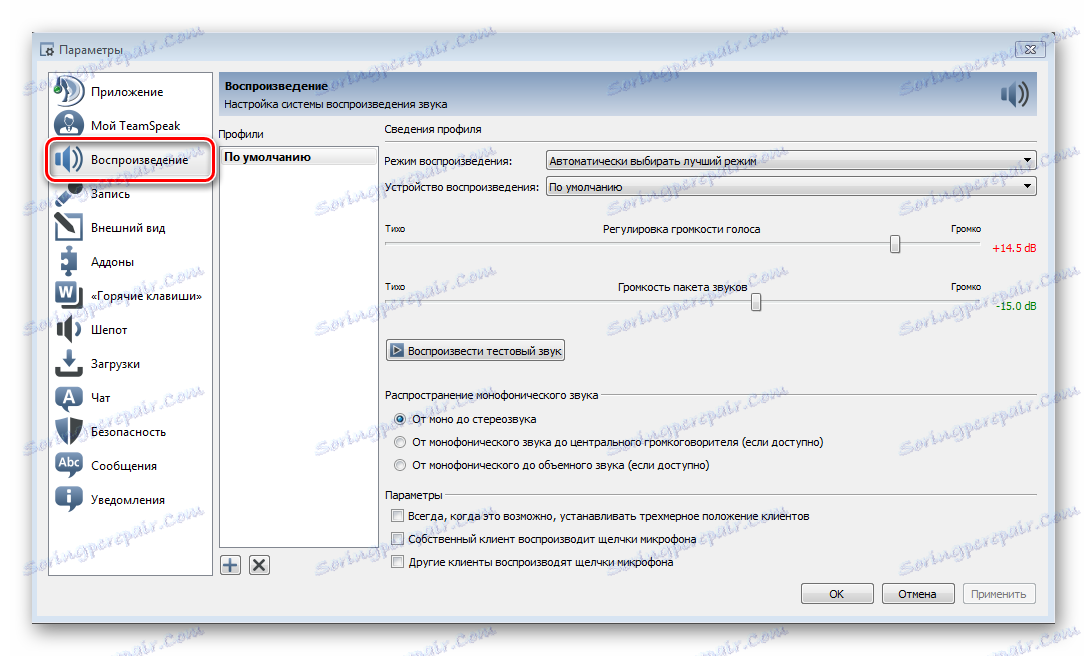
Přidávání profilů se týká i části "Psát" . Zde můžete mikrofon konfigurovat, otestovat jej, vybrat tlačítko, které bude zodpovědné za jeho zapnutí a vypnutí. Zrušení ozvěny a další nastavení jsou také k dispozici, včetně odstranění šumu pozadí, automatického nastavení hlasitosti a zpoždění při uvolnění aktivačního tlačítka mikrofonu.
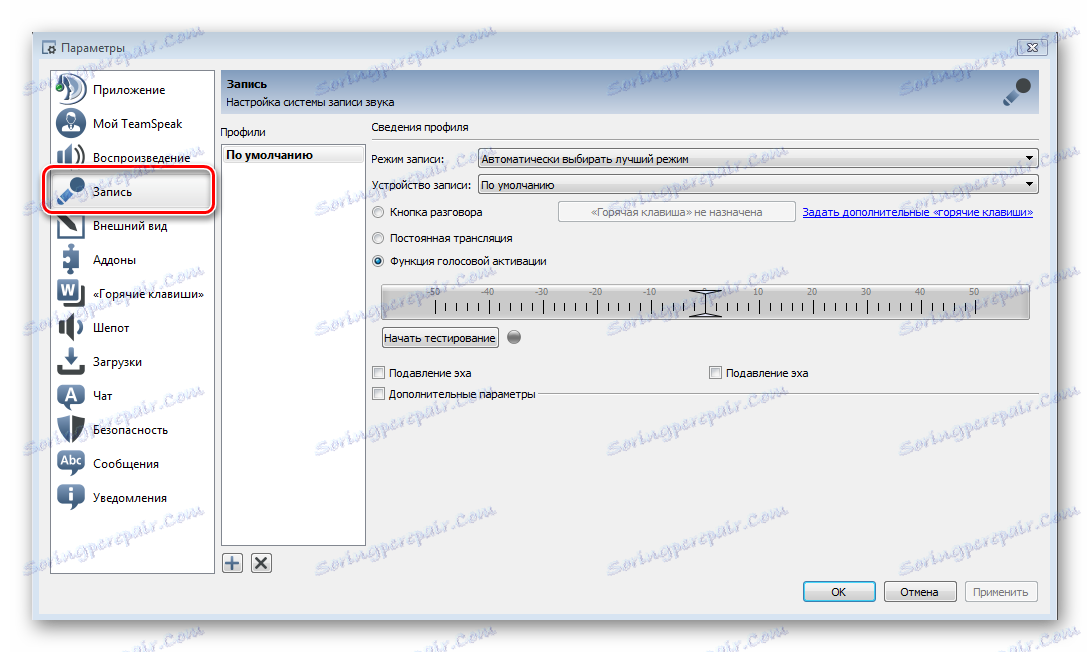
Vzhled
Všechno, co se týká vizuální komponenty rozhraní, najdete v této části. Mnoho nastavení vám pomůže proměnit program pro vás. Různé styly a ikony, které lze také stáhnout z Internetu, přizpůsobit strom kanálů, podporovat animované soubory GIF - to vše najdete na této kartě.
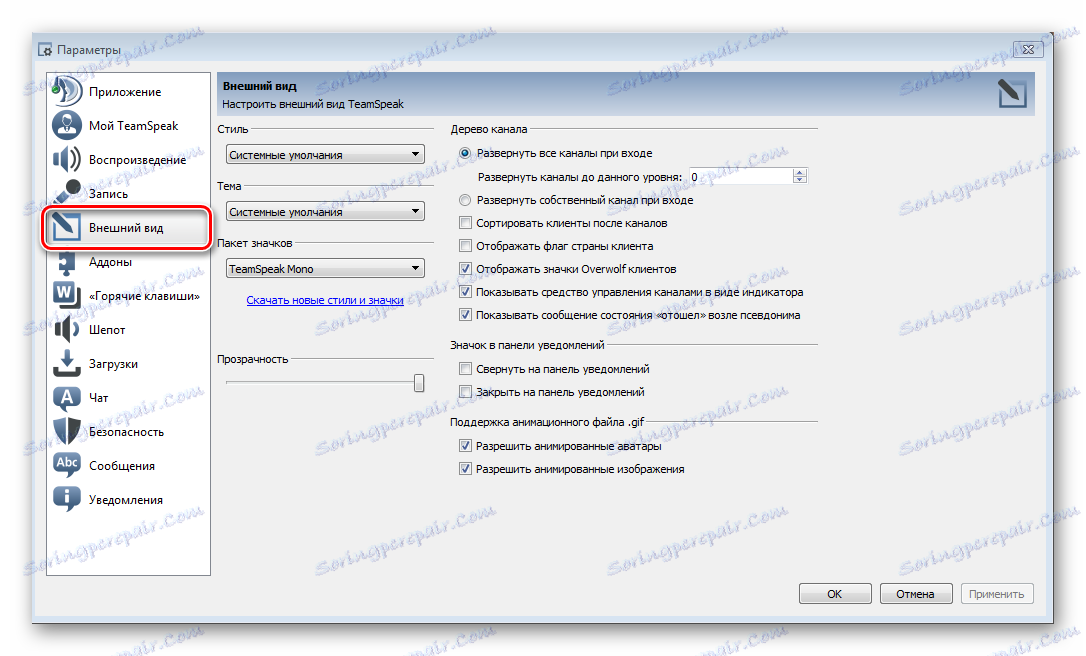
Doplňky
V této části můžete spravovat zásuvné moduly, které byly dříve nainstalovány. Jedná se o různé témata, jazykové balíčky, doplňky pro práci s různými zařízeními. Styly a další různé doplňky najdete na internetu nebo ve vestavěném vyhledávači, který je v této záložce.
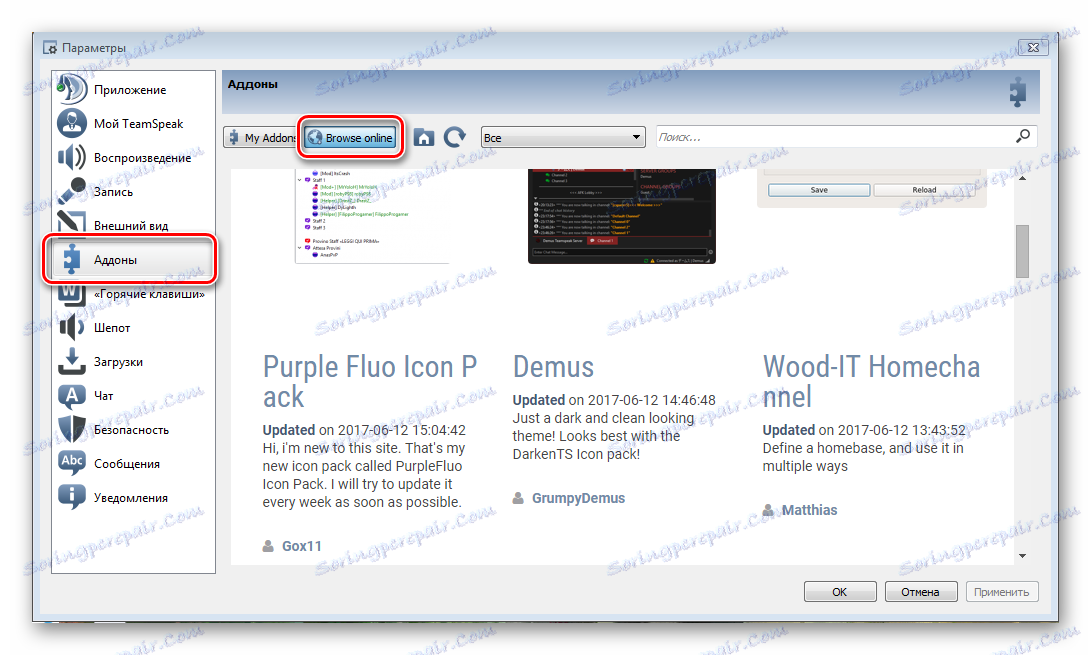
Klávesové zkratky
Velmi užitečná funkce, pokud používáte tento program poměrně často. Pokud jste museli provést několik přechodů na kartách a ještě více kliknutí myší, pak nastavením klávesových zkratek na konkrétní nabídku se dostanete jediným kliknutím. Pojďme analyzovat princip přidávání klávesové zkratky:
- Chcete-li použít různé kombinace pro různé účely, použijte vytvoření několika profilů, aby se usnadnilo. Stačí kliknout na znaménko plus, které se nachází pod oknem s profily. Vyberte název profilu a vytvořte jej pomocí výchozích nastavení nebo zkopírujte profil z jiného profilu.
- Nyní můžete klepnutím na tlačítko "Přidat" v dolní části pomocí klávesové zkratky zvolit akci, kterou chcete přiřadit klíče.
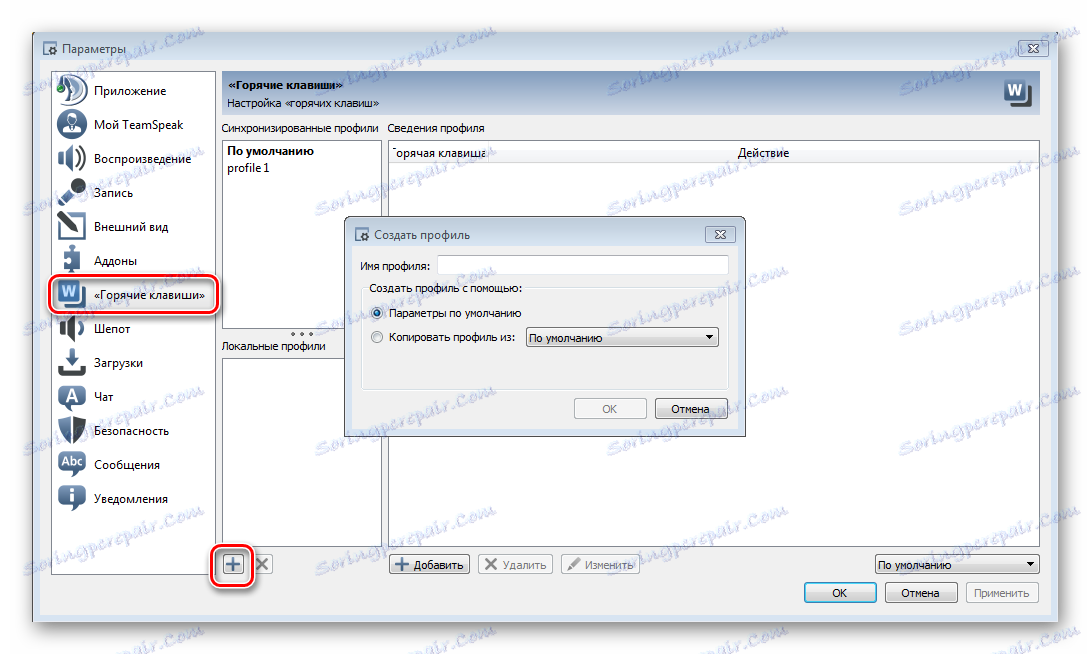
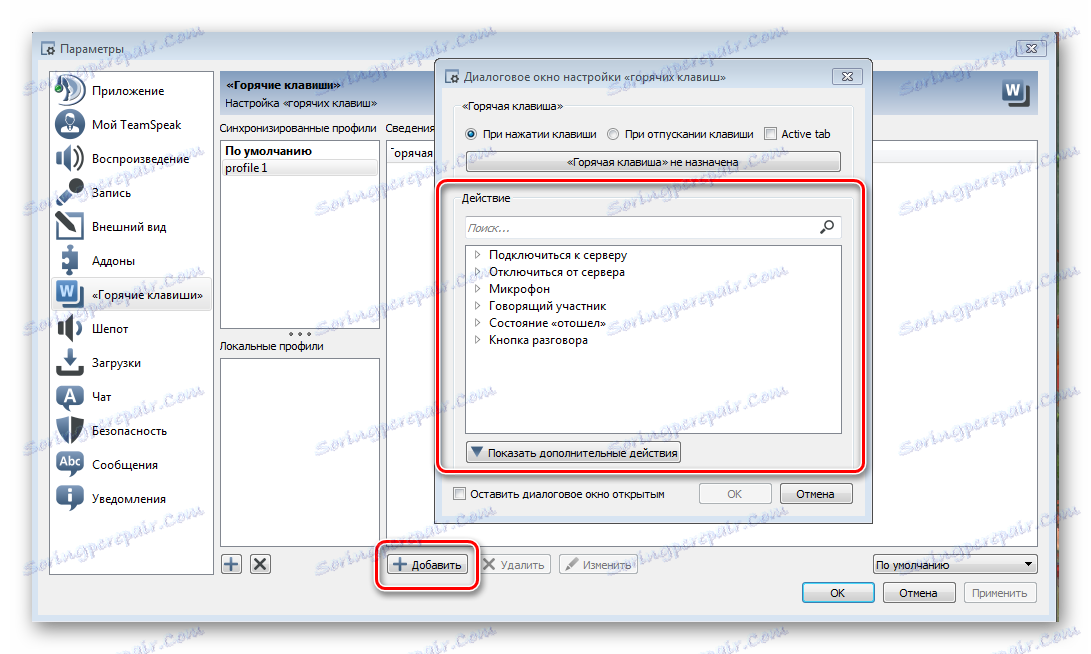
Nyní je přiřazena klávesová zkratka a můžete ji kdykoli změnit nebo smazat.
Šepot
Tato část je věnována šeptání zpráv, které přijímáte nebo odesíláte. Zde můžete zjistit, jak zakázat posílání stejných zpráv a konfigurovat jejich příjem, například zobrazení jejich historie nebo zvukové signály po přijetí.

Stahování
Ve službě TeamSpeak můžete sdílet soubory. Na této kartě můžete nakonfigurovat možnosti stahování. Můžete vybrat složku, kde budou automaticky staženy potřebné soubory, a současně nakonfigurovat počet stažených souborů. Také můžete nakonfigurovat rychlost stahování a nahrávání, vizuální charakteristiky, například samostatné okno, ve kterém bude zobrazen přenos souborů.

Chat
Zde můžete upravit nastavení chatu. Jelikož ne všichni jsou spokojeni s písmy nebo oknem chatu, dostanete příležitost opravit to sami. Zadejte například větší písmo nebo jej změňte, přiřaďte maximální počet řádků, které se v chatu zobrazí, změňte označení příchozího chatu a nakonfigurujte opětovné načtení protokolů.

Bezpečnost
Na této kartě můžete upravit uložení hesel pro kanály a servery a nakonfigurovat vymazání mezipaměti, které lze provést při ukončení, pokud je uvedeno v této části nastavení.
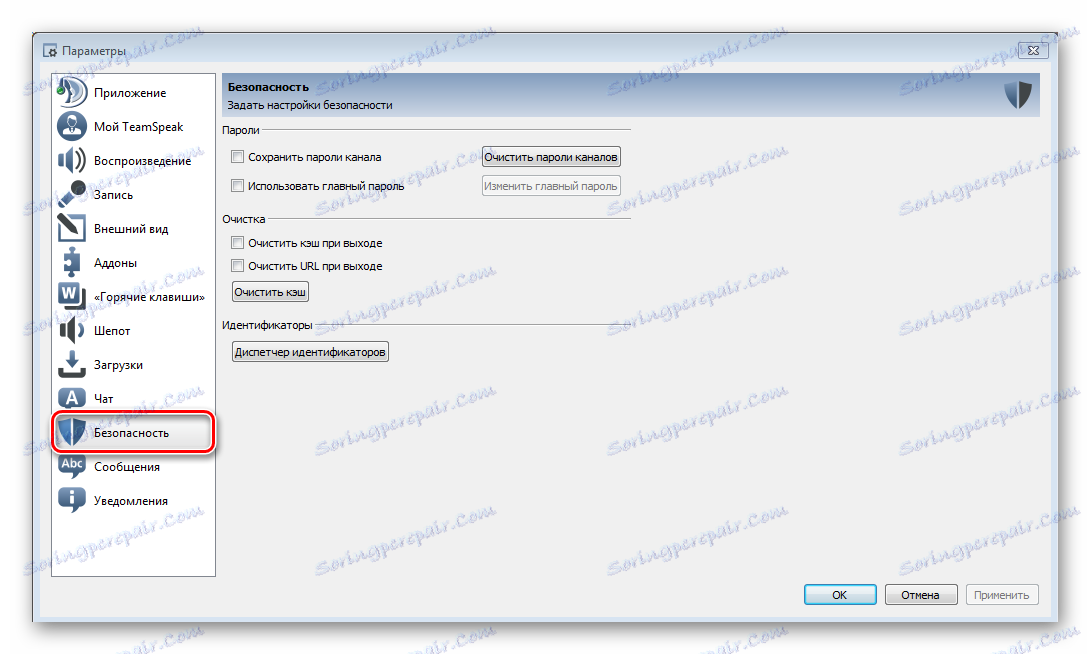
Příspěvky
V této části můžete přizpůsobit zprávy. Předdefinujte je a potom upravte typy zpráv.
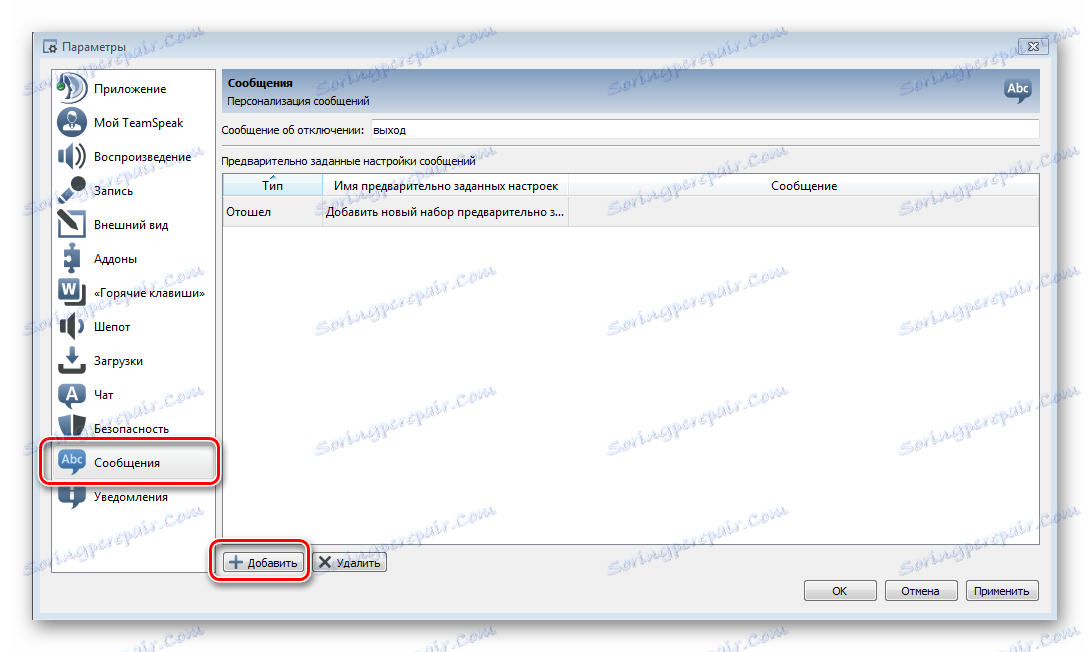
Oznámení
Zde můžete konfigurovat všechny zvukové skripty. Mnoho akcí v programu je oznámeno příslušným zvukovým signálem, který můžete změnit, vypnout nebo poslouchat zkušební záznam. Všimněte si, že v sekci "Doplňky" můžete najít a stáhnout nové zvukové balíčky, pokud nejste spokojeni s těmi, které jsou v současné době k dispozici.
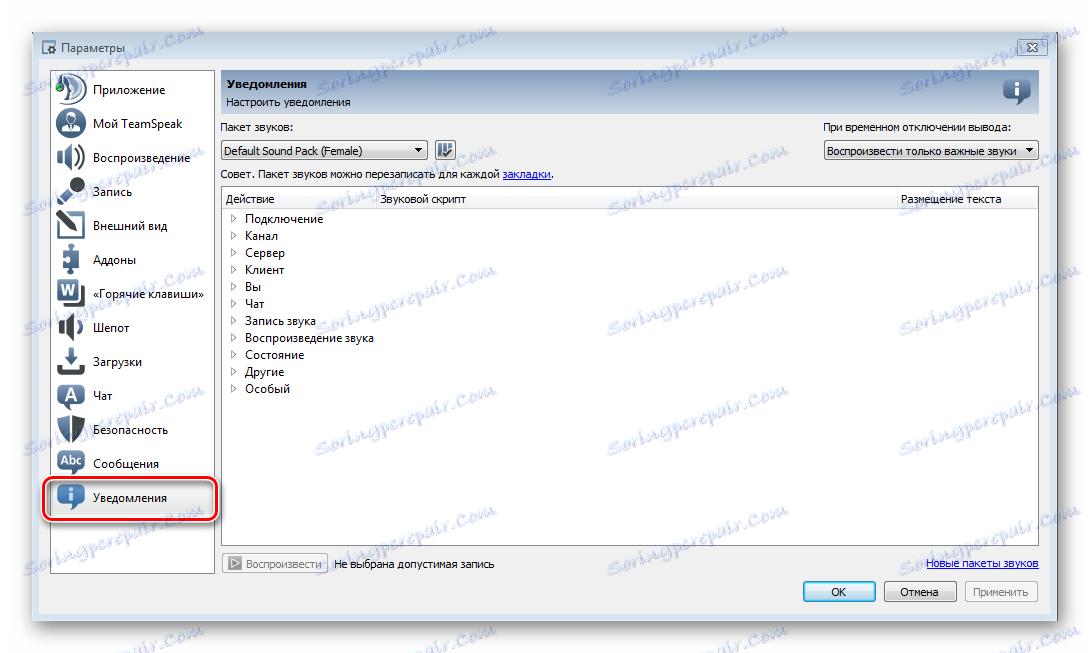
Toto jsou všechna hlavní nastavení klienta TeamSpeak, o kterém bych rád zmínil. Díky velkým možnostem nastavení mnoha parametrů můžete využít tento program pohodlněji a jednodušeji.